Ikalor の使命は、高品質の互換カートリッジを供給することにとどまりません。. また、印刷に関するイライラする問題の解決策を提供するよう努めています。.
今日のガイドは、エラー状態にある Brother プリンターを修正する戦略に焦点を当てています。. 一般的な原因と実行可能な解決策を特集します.
早速入ってみましょう:
Brother プリンターエラーの一般的な原因
- USBケーブルが正しく接続されていない
- パソコンとプリンター間の通信エラー
- プリンタードライバーに問題があるか古い
- インターネット接続が遅い
- ウイルスまたはマルウェアの攻撃
Brother プリンターをエラー状態に修復する方法
1. ;Eliminate All the Basics Causes ;
いくつかの基本的な要因がプリンターをエラー状態にしている可能性があります. 複雑な解決策に到達する前に, 以下のものを除外することをお勧めします:
プリンターとコンピューターの接続: ケーブルの緩みはプリンターエラーの主な原因です. ケーブルが機能し、しっかりと接続されていることを確認します.
ネットワーク上で印刷する場合は、ルーターが動作することを確認する必要があります. コントロール パネルを検索し、クリックしてプリンターとデバイスを開きます. お使いのプリンターがそこにリストされているかどうかを確認できます.
インクまたはトナーのレベルを確認する. プリンターのエラーは、インクやトナーの不足などの単純な問題が原因で発生する可能性があります. カートリッジが正しく挿入されていない可能性があります. カートリッジをチェックして、この考えられる原因を除外してください.

紙詰まりがないか確認してください: プリンター内に紙の残りが残っている可能性があります? 慎重に取り外し、破片が残っていないことを確認してください.

デバイスを再起動します. プリンターとコンピューターを 5 分間シャットダウンします。, そして再起動してください. 再起動するとデバイスの内部問題が解決され、正しく動作し始める可能性があります. プリンターの起動中に問題が発生した可能性があります, 再起動すると解決する可能性があります. ; ;
もう問題は解決しましたか? これらの基本を修正しても問題が解決しない場合、問題は少し複雑になる可能性があります. 問題の核心に迫りましょう.
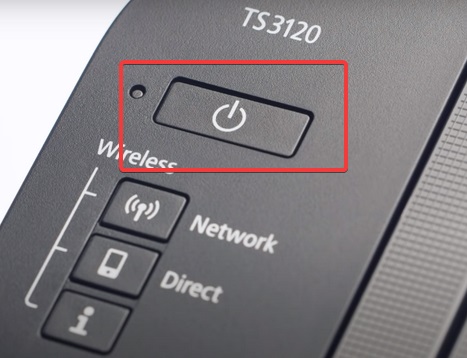
2. ;プリンターがオンラインであることを確認してください
プリンターがオフラインのため、エラー状態になっている可能性があります. オンラインに戻すと問題が解決するはずです. パソコンのタスクバーのプリンターアイコンの状態を確認する. 交互に, ドキュメントを印刷してみて、プリンターのプロパティ セクションを確認してください。. 何らかの理由でプリンターがオフラインになっている可能性があります, インターネット接続が遅いなど. ドライバーの自動更新によりプリンターがオフラインになる可能性もあります.
どうやって直すか迷っていますか?
- コンピューターのコントロール パネルにアクセスします
- プリンターとデバイスに移動します
- Brother アイコンを右クリックし、デフォルトのプリンターとして選択します。.
- 設定したら, もう一度右クリックして、プリンターが印刷している内容を確認します
プリンタータブが開きます
- 「プリンターをオフラインで使用」および「印刷を一時停止」のオプションのチェックを外します。
- 次にコンピュータを再起動します
プリンターはまだエラー状態ですか?? 解決策 3 に進みます
3. ;印刷スプーラー サービスを再起動します
プリンター スプーラーは、コンピューターとプリンターの間で印刷ジョブを調整します。. 一連の印刷ジョブを送信すると、スプーラーが過負荷になる可能性があります. 圧倒されたとき, スプーラーはファイルをプリンターに送信しません. これにより、印刷エラーが発生することがよくあります.
それを修正する手順は次のとおりです:
- その間, Windows キーと R キーを押します. コマンドを受け入れるためのダイアログボックスが開きます
- 「CMD」という文字を入力します, コマンドプロンプトが開きます
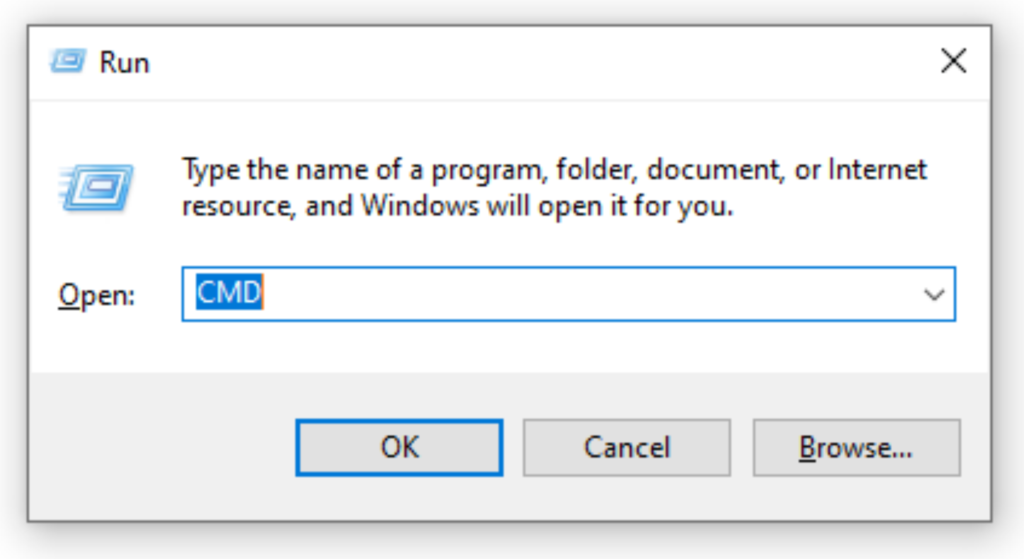
- 右クリックして「管理者として実行」を選択し、「はい」をクリックして要求を確認します。
- コマンドプロンプト上で, 「net stop spooler」コマンドを入力し、Enter キーを押します。
- スプーラーが正常に停止したことを示す通知が表示されます。
- 次に、「net start spooler」と入力します。, そしてもう一度 Enter を押してください
- スプーラーが正常に開始されたことを示すメッセージが表示されます。
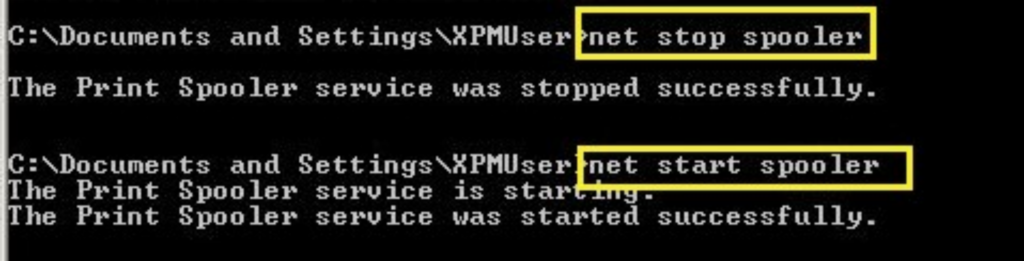
- プリンターを再起動して印刷してみます
プリンターは現在正常に動作していますか? そうでない場合, 次に、次の解決策に進みます
4. ;スプーラー内の保留中の印刷ジョブをすべてクリアする
スプーラーのエラーは、すべての印刷ジョブをクリアすることによっても修正できます。.
これは、スプーラーに手動でアクセスするか、タスクバーのプリンター アイコンをクリックすることで実行できます。
これらのオプションを検討してみましょう:
- Windows キーと R キーを同時に押します.
- 「C」と入力します:ダイアログボックス上のWindowsSystem32SpoolPrinters」
- スプーラー上のファイルを見つけて削除します。
次に、次の手順に従ってスプーラーを再起動します。:
- 「実行」ボックスを開きます (Windows + Rキー) そして「Services.msc」コマンドを入力します。
- Enter キーを押して、リストされているサービスでスプーラーを探します。
- スプーラーを右クリックし、再起動を選択します
- 次に、コンピュータとプリンタを再起動します
それでもエラーが見つかる場合は、次の解決策に進みます。.
5. ;PnP 検出を再アクティブ化する
PnP またはプラグ アンド プレイの検出を有効にすることも、エラーの修正に役立ちます。. 続行する前に, まずプリンターを再起動する必要があります.
有効化する手順は次のとおりです:
- デバイスマネージャーを見つけます. 検索してクリックして開くことができます
- 開いたら, 「表示」タブをクリックして表示リストを展開します。
- Locate the COM &; LPT ポートとオプションのリストを展開します
- ECP プリンター ポートを探します (LPT1) 右クリックしてプロパティを開きます
- ポート設定を開きます
- ポートに割り当てられている任意の割り込みを使用するを選択します
- 次に、プラグアンドプレイ検出オプションを探し、クリックして有効にします。
- 次に「OK」をクリックします
- プリンターとコンピューターを再起動し、プリンターがまだエラー状態にあるかどうかを確認します。
プリンターはまだエラー状態ですか?? 良い, 続行してプリンタードライバーを更新します
6. ;Brother プリンタードライバーを更新する
プリンターデバイスのアップデート プリンターに影響を与える可能性のあるバグを修正します. 自動更新を選択することも、手動で更新することもできます.
アップデートに取り組む方法は次のとおりです:
- プリンターをインターネットに接続し、プリンターを開きます
- ブラザーのサポートページにアクセスし、ダウンロードページに移動します
- カテゴリによる検索を探して、特定のプリンター ブランドのドライバーを選択してください
- オペレーティング システムに一致するドライバーを選択してください. 初め, 32ビットまたは64ビットのどちらを使用しているかを確認してください.
- クリックしてダウンロード, プロンプトが表示されたら利用規約に同意します
- ダウンロードをプリンター内で保存する場所を選択し、ダウンロードを続行します
- クリックしてインストールしてください, プロンプトに従って手順に従います. ドライバーをインストールするときにプリンターをコンピューターに接続するのに役立ちます.
- プリンターを再起動して印刷してみます
まだ不安なエラー状態に直面していますか?? 続行してコンピューターからプリンターをアンインストールします
7. ;コンピュータ上のプリンタ ソフトウェアをアンインストールしてから再インストールする
プリンターのプリンター ソフトウェアをアンインストールして再インストールすることも役立つ場合があります. これは、このガイドで考えられる最後の解決策です.
以下の手順に従ってください:
- コントロール パネルに移動し、プリンターとスキャナーを検索します
- ブラザーアイコンを選択します, をクリックしてデバイスを削除します
- デバイスの削除を確認するメッセージが表示されたら、「はい」をクリックします。
- 次にプリンターを再インストールします
その方法は次のとおりです:
- 検索セクションを見つけて「プリンター」と入力します。,」と入力してEnterを押します
- 「+」記号をクリックしてプリンターとスキャナーを追加します
- Brother プリンターを見つけてクリックして追加します
プリンターの追加に失敗しましたか?? お使いのプリンターがリストに表示されていないというセクションをクリックします。
- 次に、ネットワークまたは Bluetooth 経由で追加することを選択し、インストールします
- インストールが完了したら、プリンターとコンピューターを再起動します。
まだエラー状態です?
プリンターがまだエラー状態にある場合は、複雑なハードウェアの問題が発生している可能性があります. 問題を評価して解決するには、地元の技術者に電話してください。.
Brother プリンター カートリッジを使い果たしましたか?? 次回のバッチを当社に注文して、工場直販価格をお楽しみください。? ご相談ください 準備ができたら.
